Photoshop návod Jak malovat auto
Změna barvy vašeho oblíbeného auta (na fotografii) je extrémně snadná. Zde je jednoduchý návod, který vás provede změnou za běhu. Kompletní tutoriál po skoku.

Modrá barva Subaru WRX výše nemusí apelovat na všechny chutě. Takhle to mám rád, ale jsem si jist, že i jiné barvy budou pěkné, takže se pokusme je změnit nebo navrhnout Subaru. Vybrat Image / Adjust / Replace Color začít.
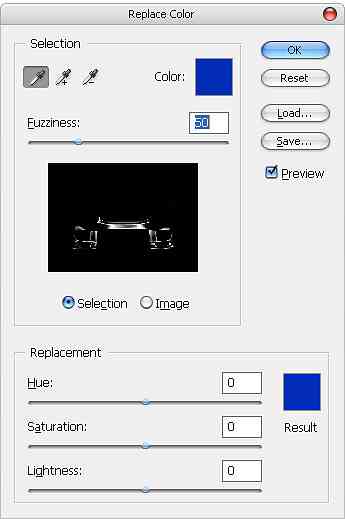
Dialogové okno Nahradit barvu ve výchozím nastavení zobrazuje černobílý pohled na to, co je vybráno (aktivní bílá, černá není). Nyní klikněte na tělo Subaru a všimnete si, že oblast této barvy bude vybrána. Zkuste změnit nastavení Odstín, obrázky se mění, aby odrážely, jak je vidět na obrázku níže (nazelenalé)

Tady je výsledek naší počáteční změny. Nezáleží na tom, jestli je to ošklivá zelená Subaru v této fázi. Jdi na něco jasného, cílem je vidět, jak se mění / ovlivňuje.

Chcete-li přidat více barev. držet POSUN a klepněte na nezměněnou oblast (všechny modré barvy na Subaru), nebo přetáhněte a vyberte rozsah barev. Tento rozsah bude přidán k výběru a barva změní obraz. Chcete-li odstranit náhodně přidaný výběr, podržte ALT klepnutím vyberte barvu.

Pokračujte v přidávání barvy, dokud se celý modrý Subaru nezmění na zelenou. Jedním ze způsobů, jak zvýšit rozsah barev, je zvýšit Fuzziness hodnota; ale to bude čerpat nežádoucí barvy v okolí.

Když jste si jisti, že je vybráno celé tělo, změňte nastavení Odstín, přetáhněte a přesuňte jej, dokud nedostanete požadovanou barvu. Přepněte přepínač Fuzziness také pokud chcete. Skončím se zlatou barvou Subaru WRX.




